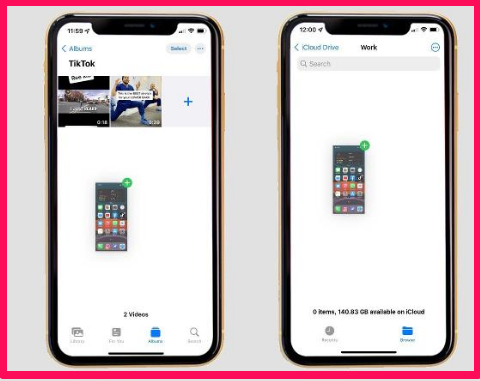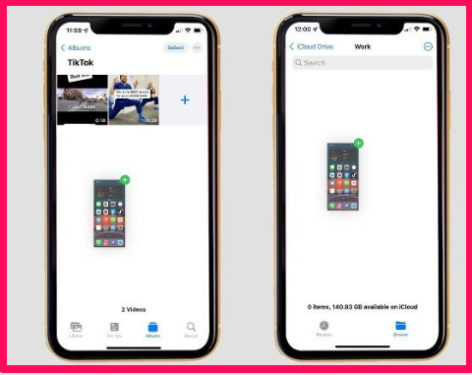ایپل نے iOS 15 میں ڈریگ اینڈ ڈراپ فعالیت کو بڑھایا ہے، جس سے آپ حال ہی میں لیے گئے اسکرین شاٹس کو ایپس کے درمیان منتقل کر سکتے ہیں۔
آئی او ایس 15 نے آئی فون کے تجربے میں متعدد نئے فیچرز متعارف کرائے ہیں، جن میں فوکس اور نوٹیفکیشن سمری جیسی اہم خصوصیات نوٹیفیکیشنز کے مسلسل بہاؤ کو روکتی ہیں، جبکہ فیس ٹائم کو زوم کی پسند کا بہتر مقابلہ کرنے کے لیے اپ گریڈ کیا گیا ہے۔
یقینا، یہ ہمیشہ بڑی خصوصیات کے بارے میں نہیں ہوتا ہے، اور چھوٹے نئے اضافے میں سے ایک آئی فون پر ڈریگ اینڈ ڈراپ فعالیت کی توسیع ہے، جس سے آپ فائلوں، تصاویر اور اسکرین شاٹس کو ایک ایپ سے دوسری ایپ میں ڈریگ اور ڈراپ کرسکتے ہیں۔ .
iOS 15 میں آئی فون پر نئی ڈریگ اینڈ ڈراپ فعالیت کو استعمال کرنے کا طریقہ یہاں ہے۔
iOS 15 میں اسکرین شاٹس کو ڈریگ اور ڈراپ کرنے کا طریقہ
iOS 15 میں اسکرین شاٹس کو ڈریگ اینڈ ڈراپ کرنا آئی پیڈ پر فعالیت کو ڈریگ اور ڈراپ کرنے کے لیے اسی طرح کام کرتا ہے۔ اگر آپ کے پاس iOS 15 ہے تو اسے کرنے کا طریقہ یہ ہے:
- ایک ہی وقت میں سائیڈ بٹن اور والیوم اپ بٹن دبا کر اپنے آئی فون پر اسکرین شاٹ لیں۔ پرانے آئی فون صارفین کو اسکرین شاٹ لینے کے لیے پاور بٹن اور ہوم بٹن کو پکڑنا پڑتا ہے۔
- اسکرین کا تھمب نیل نیچے بائیں طرف ظاہر ہونا چاہئے - اس پر تھپتھپائیں اور پکڑے رہیں جب تک کہ فریم غائب نہ ہو جائے اور تھمب نیل آپ کی انگلی کو ٹریک کرنا شروع کردے۔
- دوسری انگلی سے، اس ایپ پر ٹیپ کریں جہاں آپ اسکرین شاٹ محفوظ کرنا چاہتے ہیں۔ یہ تصاویر، فائلیں، پیغامات، میل، نوٹس، یا فریق ثالث ایپ ہو سکتی ہے، حالانکہ اس پری ریلیز حالت میں مطابقت کے عالمگیر ہونے کا امکان نہیں ہے۔
- ایپ کے اندر، وہاں جائیں جہاں آپ اسکرین شاٹ محفوظ کرنا چاہتے ہیں۔ فوٹو ایپ میں، یہ البمز ٹیب کے تحت ایک مخصوص البم ہوسکتا ہے۔
- ایک بار جب آپ وہاں جائیں جہاں آپ اسکرین شاٹ محفوظ کرنا چاہتے ہیں، بس اپنی انگلی چھوڑ دیں۔ یہ اسکرین شاٹ کو اپنی جگہ پر چھوڑ دے گا، کیونکہ اسے خود بخود محفوظ ہونا چاہیے۔
یہ بات قابل غور ہے کہ یہاں تک کہ اگر آپ فائلز جیسی ایپ میں اسکرین شاٹ کو گھسیٹ کر چھوڑ دیتے ہیں، تب بھی یہ آپ کے کیمرہ رول میں خود بخود محفوظ ہو جائے گا بالکل اسی طرح جیسے آپ اپنے آئی فون پر لیتے ہیں۔
اس کی وجہ یہ ہے کہ نیا ڈریگ اینڈ ڈراپ فیچر اصل تصویر کو منتقل کرنے کے بجائے اسکرین شاٹ کو ڈپلیکیٹ کرتا ہے، لیکن اس کے باوجود یہ اسکرین شاٹ کو شیئر کرنے اور ترتیب دینے کے لیے ایک کارآمد فیچر ہے۔
مزید کے لیے، پر ایک نظر ڈالیں۔ بہترین خصوصی ٹپس اور ٹرکس
iOS 15 سے iOS 14 میں کیسے ڈاون گریڈ کریں۔
iOS 15 میں فوکس موڈز کا استعمال کیسے کریں۔
iOS 15 میں سفاری براؤزر کا استعمال کیسے کریں۔
آئی فون کے لیے iOS 15 کیسے حاصل کریں۔
آئی او ایس اور اینڈرائیڈ پر مائیکروسافٹ ٹیموں میں کورٹانا کا استعمال کیسے کریں۔